• Filed to: Modifica PDF • Proven solutions
Potresti ottenere documenti PDF che hanno pagine capovolte in senso verticale o orizzontale. In questo caso, dovresti richiedere la rotazione dei PDF per leggerli correttamente. Puoi ruotare le pagine PDF senza apportare modifiche permanenti o modificare il contenuto del documento.
Nel caso in cui stai utilizzando il programma chiamato Adobe Acrobat che è progettato per modificare e creare documenti PDF, è possibile ruotare le pagine in un documento PDF intero ad intervalli di 90 gradi o solo una sezione delle pagine. Se fai questo, l'orientamento della pagina rimarrà modificato quando il PDF verrà nuovamente aperto. Inoltre puoi utilizzare Adobe Reader o Adobe Acrobat per ruotare temporaneamente la visualizzazione del PDF. In questo articolo, ti insegnerò come ruotare permanentemente un PDF per migliorare la sua posizione di visualizzazione sia sul sistema operativo Mac che Windows.
PDFelement Pro è utilizzato per la creazione e la modifica dei documenti PDF e come tale, questo è lo strumento più ideale da utilizzare quando vuoi ruotare permanentemente le pagine PDF su un Mac OS X ed ottenere una perfetta visualizzazione di queste. Dovresti anche considerare che potresti ruotare la pagina PDF nei casi in cui la modalità orizzontale e ritratto si combinano in un documento singolo perché sarebbe difficile da leggere.
Per poter utilizzare questo incredibile strumento per la rotazione dei PDF di iSkysoft e ruotare permanentemente i documenti PDF, segui questi passaggi:
Per cercare sul tuo Mac e accedere alla posizione in cui si trova la cartella contenente il file PDF, selezionare "Apri file". In alternativa, puoi scegliere di cliccare sull'area vuota nella finestra principale e quindi trascinare e rilasciare il file PDF nel programma PDFelement Pro.

Una volta che il file PDF viene importato nel programma, spostati nella parte a destra del menu, apri il menu "Pagine" e clicca sul pulsante "Ruota". Nella finestra pop-up, seleziona l'angolo di rotazione preferito che potrebbe essere di 90 gradi o di 180 gradi. Idealmente, le opzioni di base sono: senso antiorario a 90 gradi, a 180 gradi o senso orario a 90 gradi.
Nota: Nello status predefinito, il programma ruota la pagina corrente, ma puoi anche avere l'opzione di specificare le pagine che desideri ruotare. Puoi scegliere di ruotare tutte le pagine e specificare le pagine specifiche da ruotare.
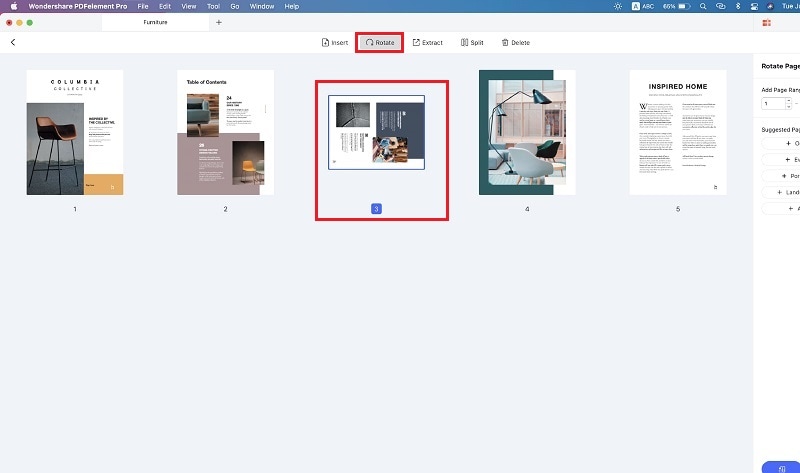
Dopo la rotazione, passare alla barra verde di intestazione e clicca su File & gt; Salva per confermare la modifica.

Oltre ad essere utilizzato per la rotazione di PDF, PDFelement Pro consente la manipolazione e la modifica dei documenti PDF in numerosi modi. Puoi combinare documenti PDF multipli in un singolo documento oppure dividere un singolo documento PDF in multipli e piccoli file PDF, È possibile combinare più documenti PDF in un singolo o dividere un singolo documento PDF in più file PDF più piccoli. Altre utili caratteristiche utili includono il ritaglio della pagina, il contrassegno, le annotazioni ed altro ancora.
Principali caratteristiche di questo modificatore per PDF:

PDFelement Pro gode di una grande reputazione per essere uno dei programmi più efficaci che può essere utilizzato per ruotare e salavre i PDF in Windows. Sfortunatamente, il programma viene fornito con una vasta gamma di funzioni che ti aiutano a modificare i file pdf nel modo più efficace ed efficiente.
Il download gratuito per la versione di Windows è 100% pulito e sicuramente si ottiene un lavoro eseguito nel modo desiderato e si è certi di risultati garantiti. Per ruotare e salvare pdf su Windows, ecco i semplici passaggi che dovresti seguire:
Dopo aver scaricato PDFelement Pro, eseguilo semplicemente e clicca su Apri per accedere al file PDF che desideri ruotare sul PC.

Semplicemente naviga nel tuo programma e clicca su "Pagina & gt; Ruota". Specifica la direzione in cui intendi avere il tuo file PDF ruotato. Tutte le direzioni in cui la pagina può essere ruotata, sono incluse nell'elenco a discesa del programma e includono 90 gradi in senso orario o antiorario e 180 gradi.
Nota: Questo programma ti offre un'opzione per decidere se devi semplicemente ruotare una determinata pagina o un certo intervallo di pagine PDF.
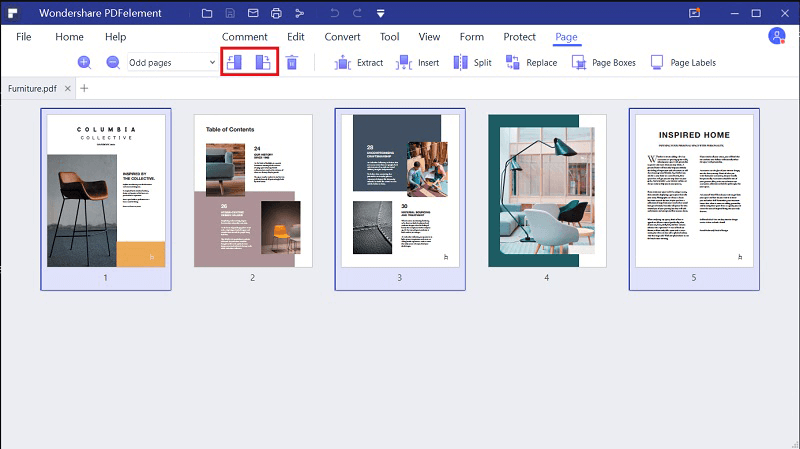
Una volta che hai ruotato il PDF, clicca su File > Salva per averlo ruotato permanentemente.

Conclusione: Come puoi vedere, la rotazione del PDF, per correggere la propria posizione di visualizzazione è un compito così facile, in particolare quando utilizzi uno strumento reputato, ad esempio PDFelement Pro. Questo programma non solo ruota le pagine PDF nei modi più efficaci, ma c'è tanto da fare con questo programma, come modificare i PDF, aggiungere nuove pagine PDF e persino eliminare le pagine indesiderate. Inoltre, PDFelement Pro aiuta a creare presentazioni ben organizzate in PDF e puoi trascinare e rilasciare le pagine PDF nel modo più desiderato. Se sei un individuo o gestisci una piccola impresa, questo è uno strumento economico e conveniente che dovresti pianificare di utilizzare per ruotare con stile i PDF. (Impara come ruotare le immagini nei PDF >>)
Fredo Russo